Berikut ini 11 variasi warna yang akan digunakan dalam membuat pelangi.

Langkah pertama, tampilkan layer, Window – Layer (F7). ganti nama layer (Rename Layer) menjadi Rainbow 1. Buat dua garis melengkung seperti Garis 1 & Garis 2. Perhatikan tiap titik yang di tandai dengan huruf A, B, C & D. Usahakan titik A dibuat sejajar dengan B, dan titik C sejajar dengan D. Untuk memudahkan, bisa menggunkan garis bantu/Guide line (View – Guides – Show Guides)
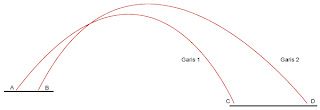
Kedua, perbanyak garis menggunakan Blend (Object – Blend – Blend Option) kedua garis diatas dengan Specified Steps: 10. Kemudian Blend – Make. Hasilnya seperti gambar di bawah ini.
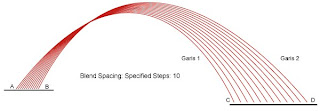
Jika hasilnya tidak seperti gambar di atas, kemungkinan ada point garis yang belum di tutup. Dengan mengklik point sekali ketika anda membuat garis 1 & 2.
Ketiga, garis –garis yang terbentuk masih merupakan satu – kesatuan, untuk itu pisahkan garis – garis tersebut dengan cara, Select gambar kemudian (Object - Expand). Sekarang gambar sudah berubah menjadi vector biasa, namun masih menyatu. (Object - Ungroup) untuk memisahkan garis – garis tersebut, sehingga berdiri sendiri.
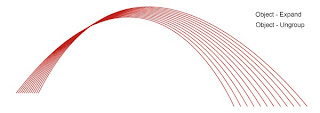
Keempat, buat Layer baru (Create New Layer) lalu beri nama Rainbow 2, lalu Copy (Ctrl + C) ke layer baru. Agar posisi gambar di layer Rainbow 1 & Rainbow 2 sama persis, Paste dengan Paste in Front (Ctrl + F). Kunci (Lock) Layer Rainbow 2 agar tidak terjadi perubahan ketika nanti mengedit gambar di Layer Rainbow 1.
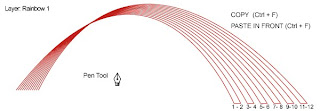
Kelima, pada Layer: Rainbow 1 gunakan Pen Tool (P) untuk menyatukan garis (Conecting lines) antara 1 & 2, 2 & 4, 5 & 6 dst seperti gambar diatas. Setelah selesai kunci/ Lock Layer: Rainbow 1. Jika diperhatikan akan ada ruang kosong, yang nanti akan di isi oleh gambar yang ada di Layer Rainbow 2.
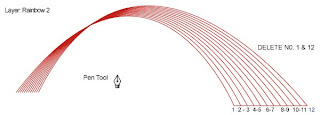
Keenam, Unlock Layer: Rainbow 2, Pilih garis no. 1 & 12 lalu di hapus (Delete line no. 1 & 12) gunakan Pen Tool (P) untuk menyatukan garis (Conecting lines) antara 2 & 3, 4 & 5, 6 & 7, 8 & 9 dst seperti gambar di bawah ini.
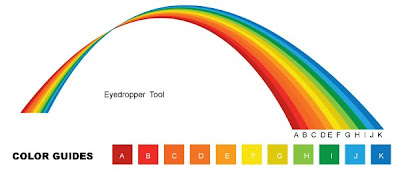
Ketujuh, buka semua layer (Unlock All layer), beri warna satu persatu garis yang baru terbentuk; A – K. Gunakan Eyedropper Tool untuk mengambil warna – warna yang ada di Color Guides. Coloring new lines A –K using Eyedropper Tool.

Done! Anda bisa juga mengunakan gradasi warna pada setiap garisnya.


No comments:
Post a Comment
Diam tidak selalu emas!